Les photographes traitent quotidiennement des dizaines de milliers d’images. Beaucoup d’entre eux utilisent la fonction Aperçu dans Windows pour trier rapidement les photos. Cependant, dans Windows 10, l’application Photos est définie comme visionneuse d’images par défaut. L’option Aperçu des images dans le menu contextuel s’affiche uniquement lorsque la visionneuse de photos Windows est définie comme application par défaut pour un type d’image spécifique. Voici un moyen facile de résoudre le Aperçu de l’image manquant publier.

Si l’option Aperçu du clic droit ne s’affiche pas, c’est parce que la visionneuse de photos Windows n’est pas définie comme visionneuse d’images par défaut pour le type de fichier image que vous essayez de prévisualiser. Vous devrez apporter des modifications aux paramètres du registre.
Appuyez sur Win + R en combinaison pour ouvrir la boîte de dialogue Exécuter.
Taper Regedit dans le champ vide de la boîte et appuyez sur la touche Entrée.
Lorsque l’Éditeur du Registre s’ouvre, accédez à l’adresse de chemin suivante –
HKEY_CLASSES_ROOT\SystemFileAssociations\image\shell
Si vous ne trouvez pas la clé Shell répertoriée, créez-la. De même, ajoutez 2 sous-clés supplémentaires Image Preview et Command de sorte que le chemin complet est maintenant –
HKEY_CLASSES_ROOT\SystemFileAssociations\image\shell\Image Preview\Command
Double-cliquez sur l’entrée Par défaut pour modifier la valeur de chaîne.
Réglez-le sur :
%SystemRoot%\System32\rundll32.exe "%ProgramFiles%\Windows Photo Viewer\PhotoViewer.dll", ImageView_Fullscreen %1
Maintenant, fermez l’éditeur de registre et quittez.
Redémarrez votre PC et accédez à l’explorateur de fichiers. Cliquez avec le bouton droit sur n’importe quelle image pour rendre visible la nouvelle entrée « Aperçu de l’image ».
J’espère que cela aide!
Lié:
- Windows ne peut pas accéder au périphérique, au chemin ou au fichier spécifié
- RegOwnit vous permet de prendre le contrôle total et la propriété des clés de registre Windows.





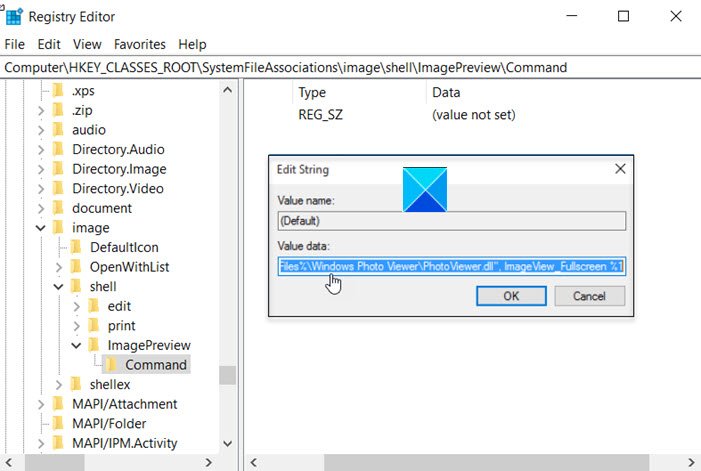
![[2023] 6 façons de copier / coller du texte brut sans formatage](https://media.techtribune.net/uploads/2021/03/5-Ways-to-Copy-Paste-Plain-Text-Without-Formatting-on-Your-Computer-shutterstock-website-238x178.jpg)






